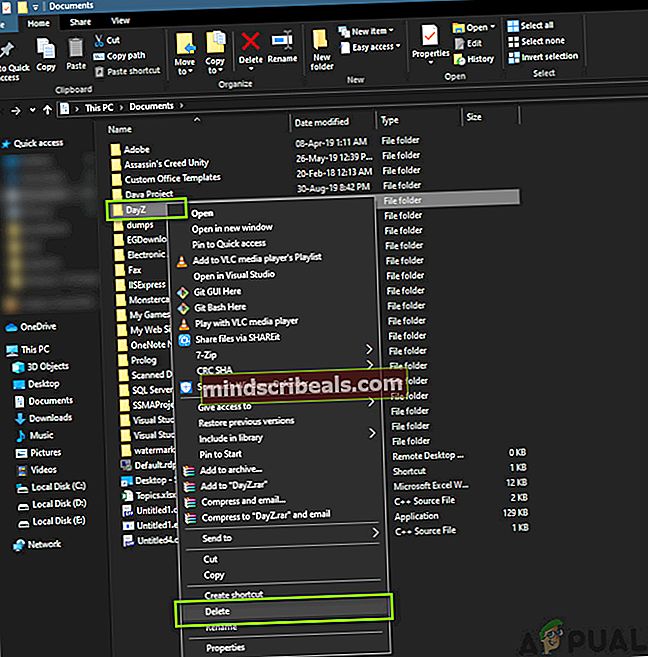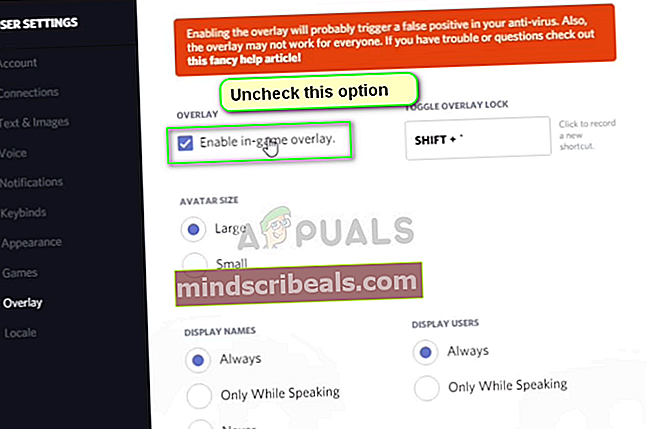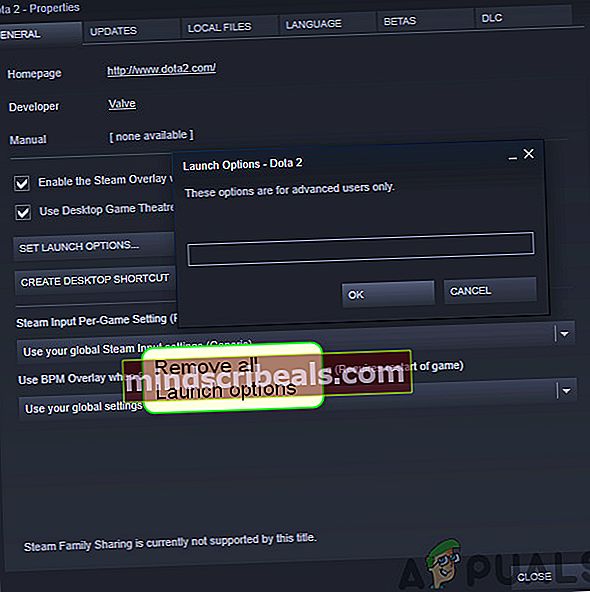Πώς να διορθώσετε το Day Z Crashing στα Windows;
Το DayZ είναι ένα βιντεοπαιχνίδι επιβίωσης που αναπτύχθηκε και δημοσιεύθηκε από την Bohemia Interactive. Είναι ένα από αυτά τα παιχνίδια που είχαν μακρά περίοδο πρόσβασης στα Windows πριν κυκλοφορήσουν επίσημα. Έχει επίσης υποστήριξη για κονσόλες Xbox και PlayStation.

Παρά τις εντατικές δοκιμές, τα πειράματα και άλλα, οι χρήστες εξακολουθούν να διαμαρτύρονται για περιπτώσεις σφαλμάτων στο παιχνίδι. Οι αιτίες της συντριβής ποικίλλουν από υπολογιστή σε υπολογιστή, καθώς κάθε περίπτωση είναι διαφορετική και θα είναι λάθος να πούμε ότι τα σφάλματα συμβαίνουν μόνο για έναν λόγο. Σε αυτό το άρθρο, θα εξετάσουμε όλες τις διαφορετικές λύσεις που χρησιμοποιούνται για την επίλυση του προβλήματος.
Τι προκαλεί τη συντριβή του DayZ στα Windows;
Αφού σημειώσαμε συνεχόμενα σφάλματα στο παιχνίδι, καταλήξαμε στο συμπέρασμα ότι το πρόβλημα προέκυψε για πολλούς διαφορετικούς λόγους. Μερικοί από τους λόγους για τους οποίους το παιχνίδι διακόπτεται δεν περιορίζεται σε:
- Παράμετροι γραμμής εντολών: Εάν εκτελείτε το παιχνίδι μέσω του Steam, υπάρχουν πιθανότητες να έχετε ορίσει συγκεκριμένες παραμέτρους γραμμής εντολών στην εφαρμογή. Εδώ, η απενεργοποίηση όλων των παραμέτρων μπορεί να βοηθήσει εάν κάποια από αυτές ήταν η αιτία.
- Ξεπερασμένα / κατεστραμμένα προγράμματα οδήγησης: Τα προγράμματα οδήγησης γραφικών που είναι κατεστραμμένα είναι ένας άλλος λόγος για τον οποίο το DayZ διακόπτεται στον υπολογιστή σας. Τα προγράμματα οδήγησης γραφικών είναι τα κύρια στοιχεία για τη μεταφορά πληροφοριών από το παιχνίδι στο υλικό σας.
- Πρόβλημα τύπου bit: Τα παιχνίδια Steam έχουν συνήθως την επιλογή να επιλέξουν την έκδοση 32-bit ή την 64-bit του παιχνιδιού που θα παίξει. Εάν ξεκινήσει το λανθασμένο bit που δεν συγχρονίζεται με τον υπολογιστή σας, θα αντιμετωπίσετε σφάλματα.
- Κατεστραμμένο αρχείο διαμόρφωσης: Κάθε παιχνίδι αποθηκεύει ένα αρχείο διαμόρφωσης στον υπολογιστή σας. Όποτε το φορτώνει, φορτώνει τις αποθηκευμένες διαμορφώσεις από αυτό το αρχείο. Εάν το αρχείο είναι κάπως κατεστραμμένο ή ελλιπές, το παιχνίδι σας διακόπτεται συχνά.
- Μη ολοκληρωμένα αρχεία παιχνιδιών: Εάν τα ίδια τα αρχεία παιχνιδιών του DayZ είναι ελλιπή ή κατεστραμμένα, θα αντιμετωπίσετε πολλά προβλήματα, όπως το σφάλμα. Εδώ μπορούμε να χρησιμοποιήσουμε την ενσωματωμένη μέθοδο επαλήθευσης της ακεραιότητας του παιχνιδιού.
- Επικάλυψη Discord: Οι επικαλύψεις του Discord είναι πολύ δημοφιλείς στη βιομηχανία τυχερών παιχνιδιών για να βοηθήσουν τους χρήστες να καταγράψουν και να μοιραστούν τα κλιπ του παιχνιδιού τους. Ωστόσο, υπάρχουν περιπτώσεις όπου αυτή η επικάλυψη έρχεται σε σύγκρουση με τους μηχανισμούς του Discord και προκαλεί σφάλματα.
- Απαιτήσεις υπολογιστή: Αυτό συχνά παραβλέπει, αλλά όπως όλα τα παιχνίδια, το DayZ έχει επίσης τις ελάχιστες απαιτήσεις του. Εάν ο υπολογιστής σας δεν πληροί αυτές τις απαιτήσεις, δεν θα μπορείτε να παίξετε DayZ.
Πριν ξεκινήσετε με τις λύσεις, βεβαιωθείτε ότι έχετε συνδεθεί ως διαχειριστής και έχετε επίσης ενεργή σύνδεση στο Διαδίκτυο. Επίσης, βεβαιωθείτε ότι τα διαπιστευτήριά σας είναι διαθέσιμα, καθώς ενδέχεται να σας ζητηθεί να συνδεθείτε ξανά.
Προαπαιτούμενο: Απαιτήσεις συστήματος
Πριν ξεκινήσουμε να πηδούμε σε οποιαδήποτε λύση, είναι συνετό να ελέγξουμε εάν ο υπολογιστής μας πληροί όλες τις απαιτήσεις συστήματος του παιχνιδιού. Ακόμα κι αν το παιχνίδι θα εκτελεστεί με τις ελάχιστες απαιτήσεις, σας συνιστούμε να έχετε τουλάχιστον τις προτεινόμενες απαιτήσεις.
Ελάχιστες Απαιτήσεις Συστήματος ΕΠΕΞΕΡΓΑΣΤΗΣ: Intel Core i5-4430 ΤΑΧΥΤΗΤΑ CPU: Πληροφορίες ΕΜΒΟΛΟ: 8 GB Λειτουργικό σύστημα: Windows 7 / 8.1 64-bit ΒΙΝΤΕΟΚΑΡΤΑ: NVIDIA GeForce GTX 760 ή AMD R9 270X ΕΙΚΟΝΟΚΥΤΤΑΡΟΣΚΙΑΡ: 5.0 ΚΟΡΥΦΗΣΚΙΑΡ: 5.0 ΗΧΟΣΚΑΡΤΑ: DirectX® συμβατό ΕΛΕΥΘΕΡΟΣΔΙΣΚΟΣΧΩΡΟΣ: 16 GB ΑΠΟΣΤΟΛΗΒΙΝΤΕΟΕΜΒΟΛΟ: 2048 MB
Προτεινόμενες απαιτήσεις συστήματοςΕΠΕΞΕΡΓΑΣΤΗΣ: Intel Core i5-6600K ή AMD R5 1600X ΕΠΕΞΕΡΓΑΣΤΗΣ ΤΑΧΥΤΗΤΑ: Πληροφορίες ΕΜΒΟΛΟ: 12 GB Λειτουργικό σύστημα: Windows 10 64-bit ΒΙΝΤΕΟΚΑΡΤΑ: NVIDIA GeForce GTX 1060 ή AMD RX 580 ΕΙΚΟΝΟΚΥΤΤΑΡΟΣΚΙΑΡ: 5.1 ΚΟΡΥΦΗΣΚΙΑΡ: 5.1 ΗΧΟΣΚΑΡΤΑ: DirectX® συμβατό ΕΛΕΥΘΕΡΟΣΔΙΣΚΟΣΧΩΡΟΣ: 25 GB ΑΠΟΣΤΟΛΗΒΙΝΤΕΟΕΜΒΟΛΟ: 4096 MB
Μόλις αποφασίσετε ότι έχετε τις ελάχιστες απαιτήσεις, μπορείτε να προχωρήσετε.
Λύση 1: Επαλήθευση αρχείων παιχνιδιών και προσωρινής μνήμης
Η επαλήθευση της ακεραιότητας των αρχείων παιχνιδιού πρέπει να είναι το πρώτο μας βήμα στη διαδικασία αντιμετώπισης προβλημάτων. Ο έλεγχος της ακεραιότητας των αρχείων παιχνιδιού είναι μια ενσωματωμένη λειτουργία του Steam που είναι διαθέσιμη σε όλα τα παιχνίδια που είναι εγκατεστημένα στον υπολογιστή σας στο Steam. Ο κινητήρας συγκρίνει κάθε τοπικό αρχείο με ένα μανιφέστο το οποίο κατεβάζει από τους διακομιστές.
Εάν ο κινητήρας εντοπίσει κάποια ασυμφωνία, ενεργοποιείται αυτόματα για να αντικαταστήσει την κακή τοπική έκδοση με μια νέα που κατεβάζει. Αυτή η διαδικασία θα διασφαλίσει ότι δεν αντιμετωπίζετε προβλήματα λόγω κατεστραμμένων αρχείων παιχνιδιών. Επίσης, μέσω αυτής της διαδικασίας, το παιχνίδι σας θα ενημερωθεί μέσω του Steam.
- Εκτόξευση Ατμός και κάντε κλικ στο Βιβλιοθήκη κουμπί που βρίσκεται στην επάνω καρτέλα.
- Τώρα, εντοπίστε το Rage 2 στο αριστερό παράθυρο πλοήγησης. Κάντε δεξί κλικ πάνω του και επιλέξτε Ιδιότητες.
- Μόλις φτάσετε στις ιδιότητες του παιχνιδιού, κάντε κλικ στο Τοπικά αρχεία καρτέλα και επιλέξτε Επαληθεύστε την ακεραιότητα των αρχείων παιχνιδιών.

- Αφήστε τη διαδικασία να ολοκληρωθεί. Αφού ολοκληρωθεί, επανεκκινήστε πλήρως τον υπολογιστή σας και ελέγξτε αν το πρόβλημα επιλύθηκε για πάντα.
Λύση 2: Διαγραφή αρχείων διαμόρφωσης
Εάν η παραπάνω μέθοδος δεν λειτουργεί και εξακολουθείτε να αντιμετωπίζετε σφάλματα στο παιχνίδι, θα προσπαθήσουμε να διαγράψουμε όλα τα αρχεία διαμόρφωσης του παιχνιδιού από τον υπολογιστή σας. Κάθε παιχνίδι αποθηκεύει ένα τοπικό αρχείο διαμόρφωσης στα έγγραφά σας. Όποτε το φορτώνει, πρώτα, φορτώνει το αρχείο και διαβάζει όλες τις αποθηκευμένες προτιμήσεις από εκεί.
Εάν το αρχείο διαμόρφωσης είναι κατεστραμμένο ή ελλιπές, θα αντιμετωπίσετε πολλά προβλήματα, όπως το σφάλμα. Εδώ, θα διαγράψουμε πρώτα τα αρχεία διαμόρφωσης και μετά θα εκτελέσουμε ξανά τη μέθοδο 1. Τα αρχεία θα αντικατασταθούν με προεπιλεγμένα αντίγραφα.
Σημείωση: Αυτή η μέθοδος ενδέχεται να διαγράψει ορισμένες από τις προτιμήσεις σας, γι 'αυτό λάβετε υπόψη ότι ίσως χρειαστεί να τις ρυθμίσετε ξανά στο παιχνίδι. Επίσης, βεβαιωθείτε ότι έχετε συνδεθεί ως διαχειριστής.
- Πριν προχωρήσουμε, βεβαιωθείτε ότι έχετε κλείσει όλες τις εμφανίσεις του DayZ στον υπολογιστή σας από τη διαχείριση εργασιών.
- Πατήστε Windows + R, πληκτρολογήστε "%δεδομένα εφαρμογής%Στο πλαίσιο διαλόγου και πατήστε Enter.
- Τώρα, επιστρέψτε ένα βήμα και πλοηγηθείτε στο AppData> Τοπικό. Τώρα αναζητήστε το φάκελο του Ημέρα Ζ και διαγράψτε το.
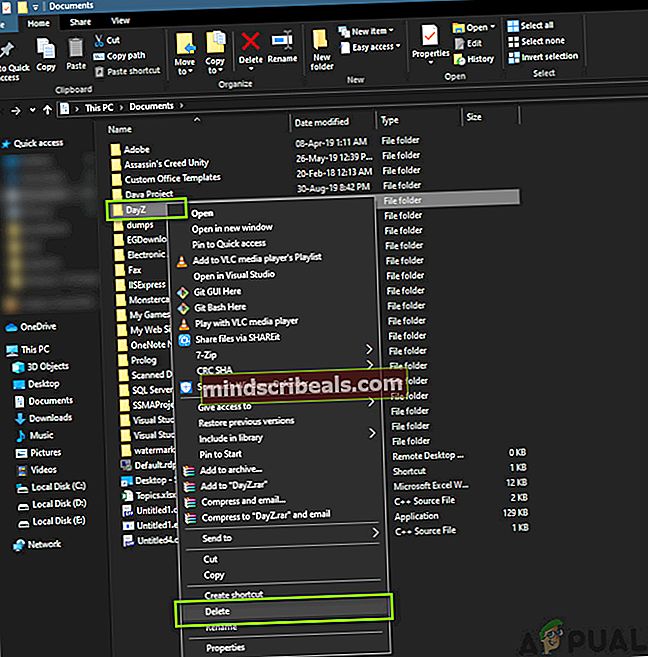
- Τώρα, πατήστε τα Windows + E για να ξεκινήσετε τον εξερευνητή και μεταβείτε στην ακόλουθη διεύθυνση:
C: \ Users \ Έγγραφα \ DayZ
Διαγράψτε επίσης το φάκελο DayZ από εδώ.
- Επανεκκινήστε πλήρως τον υπολογιστή σας και εκκινήστε ξανά το DayZ. Ελέγξτε αν το πρόβλημα επιλύθηκε για πάντα.
Σημείωση: Μπορείτε επίσης να κόψετε τα αρχεία σε άλλη τοποθεσία, εάν δεν θέλετε να τα διαγράψετε πλήρως. Εάν αυτό δεν πάει σωστά και εξακολουθείτε να αντιμετωπίζετε το σφάλμα, μπορείτε πάντα να μετακινήσετε τα αρχεία πίσω.
Λύση 3: Απενεργοποίηση επικαλύψεων
Οι επικαλύψεις είναι χρήσιμα στοιχεία λογισμικού που επιτρέπουν πολύ εύκολη πρόσβαση στους χρήστες. Έχουν σχήμα μικρής ράβδου ή επεξήγησης εργαλείων που μπορείτε να χρησιμοποιήσετε για να καταγράψετε τη δράση εντός του παιχνιδιού, χωρίς να κάνετε εναλλαγή καρτελών με μια συσκευή εγγραφής οθόνης. Αυτές οι επικαλύψεις, παρόλο που είναι χρήσιμες, είναι γνωστό ότι προκαλούν πολλά προβλήματα με το παιχνίδι όποτε έρχονται σε σύγκρουση με τον κινητήρα του.
Αυτό μπορεί να ειπωθεί ειδικά για το Discord και γι 'αυτό έχουμε συμπεριλάβει μια μέθοδο για τον τρόπο απενεργοποίησής της. Επίσης, βεβαιωθείτε ότι έχετε απενεργοποιήσει και όλες τις άλλες επικαλύψεις.
- Αφού ξεκινήσετε το Discord, ανοίξτε το Χρήστης Μόλις εδώ, επιλέξτε Επικάλυμμα χρησιμοποιώντας την αριστερή γραμμή πλοήγησης και αποεπιλέξτε η επιλογή του Ενεργοποίηση επικάλυψης εντός παιχνιδιού.
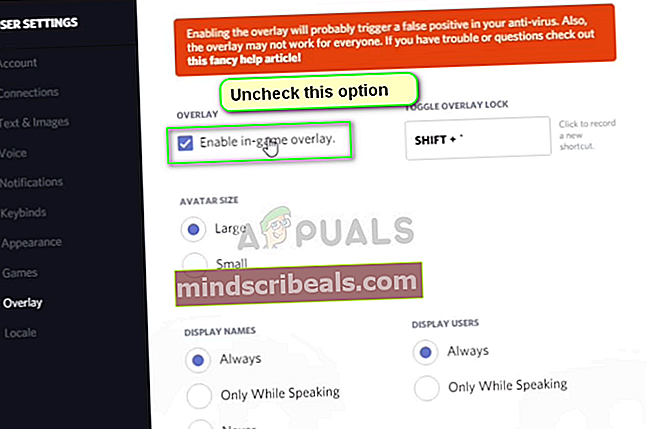
- Επανεκκινήστε εντελώς τον υπολογιστή σας, ώστε να εφαρμοστούν οι αλλαγές και ελέγξτε εάν επιλύθηκε το πρόβλημα διακοπής λειτουργίας στην Ημέρα Ζ.
Λύση 4: Κατάργηση επιλογών εκκίνησης
Οι Επιλογές εκκίνησης είναι μικρές εντολές που εισάγονται στο ίδιο το πρόγραμμα εκκίνησης του παιχνιδιού μέσα στο Steam. Αυτά επιτρέπουν στους χρήστες να εισάγουν μικρές εντολές αλλά αλλάζουν ολόκληρη τη λειτουργία του παιχνιδιού. Οι επιλογές εκκίνησης συνήθως δεν έχουν καμία διένεξη με κανένα παιχνίδι, αλλά φαίνεται ότι ο κινητήρας του DayZ μερικές φορές δυσλειτουργεί εάν δεν υποστηρίζονται οι επιλογές εκκίνησης.
Εδώ σε αυτήν τη λύση, θα μεταβούμε στη βιβλιοθήκη Steam σας. Εντοπίστε το DayZ και, στη συνέχεια, καταργήστε όλες τις επιλογές εκκίνησης, εάν υπάρχουν.
- Εκκινήστε το Steam και κάντε κλικ στη Βιβλιοθήκη για να δείτε όλα τα παιχνίδια σας. Τώρα, κάντε δεξί κλικ στην είσοδο του DayZ και κάντε κλικ στο Properties.
- Μόλις βρεθείτε σε ιδιότητες, μεταβείτε στην καρτέλα Γενικά και κάντε κλικ στην επιλογή Ορισμός επιλογών εκκίνησης.
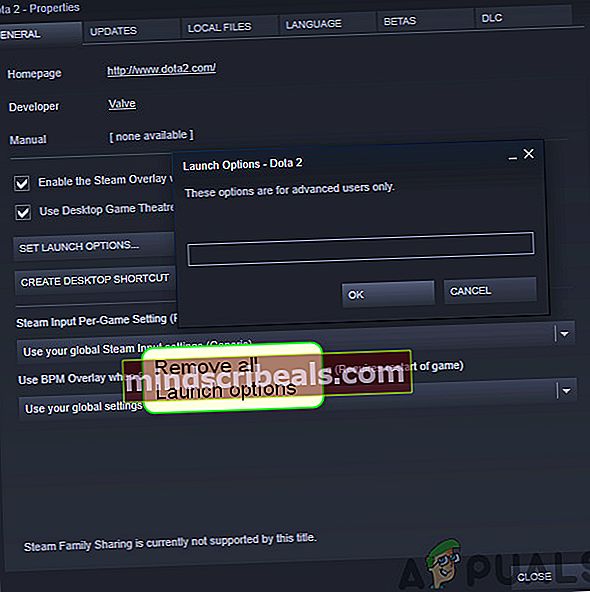
- Τώρα, καταργήστε όλες τις επιλογές εκκίνησης από το παιχνίδι και αποθηκεύστε τις αλλαγές.
- Επανεκκινήστε σωστά τον υπολογιστή σας και δοκιμάστε να ξεκινήσετε το παιχνίδι. Ελέγξτε αν το πρόβλημα επιλύθηκε για πάντα.
Λύση 5: Ενημέρωση προγραμμάτων οδήγησης γραφικών
Μία από τις πιο προφανείς αιτίες της συντριβής στο DayZ είναι τα προγράμματα οδήγησης γραφικών που υπάρχουν στον υπολογιστή σας. Τα προγράμματα οδήγησης είναι λογισμικό χαμηλού επιπέδου που περιέχει οδηγίες σχετικά με τον τρόπο επικοινωνίας με τα στοιχεία υλικού. Αυτά τα στοιχεία υλικού, με τη σειρά τους, εκτελούν τις ενέργειές τους όπως η μονάδα γραφικών που εμφανίζει γραφικά.
Σε αυτήν την τελευταία λύση, θα απεγκαταστήσουμε τα προγράμματα οδήγησης γραφικών σας χρησιμοποιώντας το DDU σε ασφαλή λειτουργία και στη συνέχεια θα εγκαταστήσουμε τα προεπιλεγμένα. Εάν τα προεπιλεγμένα δεν λειτουργούν, θα προχωρήσουμε και θα τα ενημερώσουμε στην πιο πρόσφατη διαθέσιμη έκδοση.
- Μετά την εγκατάσταση Απεγκατάσταση προγράμματος οδήγησης οθόνης (DDU), εκκινήστε τον υπολογιστή σας στο λειτουργία ασφαλείας. Μπορείτε να δείτε το άρθρο μας σχετικά με τον τρόπο εκκίνησης του υπολογιστή σας σε ασφαλή λειτουργία.
- Μετά την εκκίνηση του DDU, επιλέξτε την πρώτη επιλογή "Καθαρίστε και επανεκκινήστε". Όταν το κάνετε αυτό, τα τρέχοντα προγράμματα οδήγησης θα καταργηθούν και θα γίνει επανεκκίνηση του υπολογιστή σας.

- Τώρα μετά την απεγκατάσταση, εκκινήστε τον υπολογιστή σας κανονικά χωρίς ασφαλή λειτουργία. Τύπος devmgmt.msc αφού πατήσετε τα Windows + R για να ξεκινήσετε τη διαχείριση συσκευών. Τώρα, κάντε δεξί κλικ σε οποιοδήποτε διαθέσιμο χώρο και επιλέξτε Σάρωση για αλλαγές υλικού. Τα προεπιλεγμένα προγράμματα οδήγησης θα εγκατασταθούν τώρα.
- Τις περισσότερες φορές, τα προεπιλεγμένα προγράμματα οδήγησης δεν θα κάνουν πολύ καλό, οπότε μπορείτε είτε να εγκαταστήσετε τα προγράμματα οδήγησης χρησιμοποιώντας την ενημέρωση των Windows είτε να τα εγκαταστήσετε χειροκίνητα μεταβαίνοντας στον ιστότοπο του κατασκευαστή γραφικών.
Εντοπίστε τα προγράμματα οδήγησης γραφικών, κάντε δεξί κλικ πάνω τους και κάντε κλικ στο Ενημέρωση προγράμματος οδήγησης.
- Αφού εγκαταστήσετε τα προγράμματα οδήγησης, επανεκκινήστε τον υπολογιστή σας και ελέγξτε αν το πρόβλημα έχει επιλυθεί.